„Cold pull“ (neboli vytržení za studena) představuje techniku, která vám umožňuje vyčistit trysku od jakéhokoliv materiálu, který by mohl být zaseknutý nebo spálený uvnitř. Využít ji můžete rovněž během pravidelné údržby.
Cold pull byste měli využít v případě, je li tryska ucpána pouze částečně a stále ještě dochází k částečnému vytlačování filamentu. Pokud je tryska ucpaná úplně, řešení problému hledejte v průvodci čištěním ucpané trysky.
Postup
- Jděte do LCD menu vaší tiskárny -> Nastavení -> Teplota -> Tryska a nastavte teplotu na 270 °C.
- Zatímco čekáte, až tryska dosáhne požadované teploty, vypněte v LCD menu automatické zavedení filamentu -> v sekci Nastavení -> AutoZavedeni fil.
- Zůstaňte v nabídce Menu a v NastavenízvolteVypnout motory. Žádná hláška o tom, že došlo k jejich vypnutí, se neobjeví, můžete si ale všimnout, že se přestane ozývat jejich charakteristický zvuk v podobě elektrického „syčení“. Pokud je možné manuálně posouvat podložkou tiskárny nebo extruderem, znamená to, že jsou krokové motory vypnuté.
- Nyní otevřete dvířka přítlačné kladky (extruder idler). Šroubky na krytce odšroubujete 2,5mm inbusovým klíčem. V případě varianty MMU2S odšroubujte teflonovou (PTFE) trubičku bowdenu, který propojuje MMU jednotku s extruderem.
 |  |
- Ve chvíli, kdy teplota dosáhne 270 °C, ručně vložte do extruderu PLA filament a tlačte na něj dokud nezačne vytékat z trysky.
- Vypněte zahřívánístisknutím volby Zchladit v LCD menu -> Predehrev (sjeďte v nabídce až dolů), nebo stisknutím tlačítka reset (X). Nechte trysku vychladnout na pokojovou teplotu.Abyste zrychlili ochlazování, můžete v LCD menu spustit tiskový ventilátor na plnou rychlost pomocí Nastaveni -> Teplota -> Rychlost vent.-> [255].
- Stále ručně tlačte filament do extruderu, dokud není teplota příliš nízká na to, aby se materiál roztekl a vytekl ven (pro PLA je to okolo 170 °C). Aby byla technika cold pull úspěšná, tryska musí být filamentem zcela naplněna.
- Odstraňte zbytkový materiál tak, aby později nic nebránilo při vytažení filamentu.
- Poté, co se tryska ochladí zpět na pokojovou teplotu, vstupte opět do LCD menu -> Nastaveni -> Teplota -> Tryska a nastavte teplotu na 85 °C.
- Jakmile extruder dosáhne této teploty
, uchopte filament kleštěmi a vytáhněte jej pomalu ale plynule z extruderu.Filament se uvnitř může zlomit. Ujistěte se, že jej taháte rovně vzhůru a nikoliv do strany. Druhou rukou přidržujte extruder. - Nepřestávejte, dokud není filament úplně vytažen z extruderu.
Výsledky
Na povrchu vytaženého filamentu můžete vidět zbytky dříve použitého materiálu nebo spálené nečistoty usazené v trysce (obrázek vlevo). Doporučujeme proceduru několikrát zopakovat až do chvíle, kdy filament, který z trysky vyjmete, bude čistý.
Obrázek napravo ukazuje, jak by čistý filament vytažený metodou cold pull měl vypadat. Je důležité, aby na něm byl viditelný otisk trysky. V takovém případě si totiž můžete být jisti, že byla tryska filamentem zcela naplněna a došlo ke správnému vyčištění. Je nutné se také přesvědčit, že barva filamentu není smíchaná s barvou předešlého materiálu, nebo na povrchu nejsou tmavé skvrny.
 | 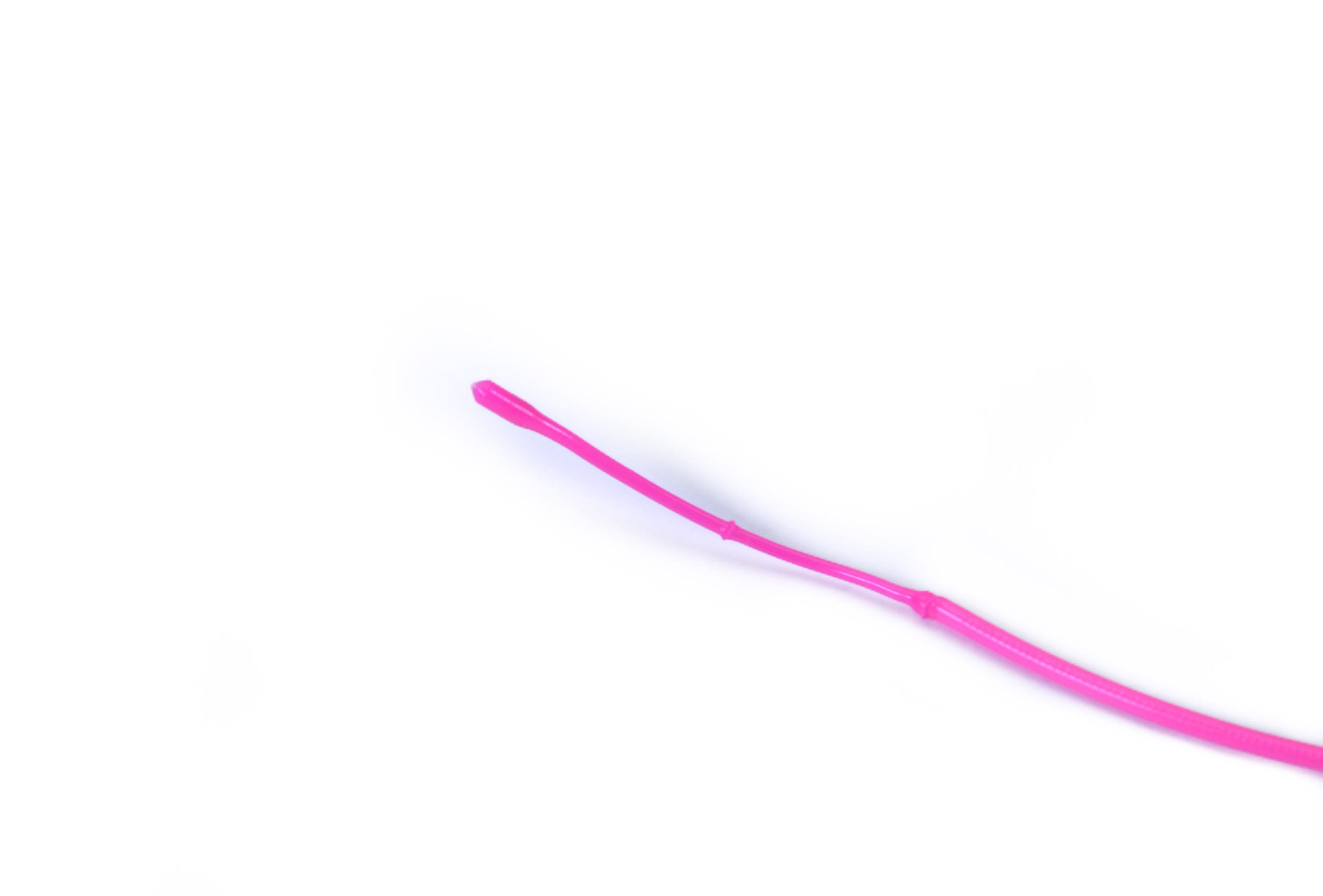 |
Následný postup
Když v tiskárně není filament, zajistěte dvířka idleru na extruderu tak, aby hlavice šroubu nalevo od extruderu zůstala přibližně v jedné rovině s plastovou součástkou. Poté doporučujeme spustit kalibraci osy Z (LCD menu -> Kalibrace -> Kalibrovat Z) a to proto, že tlak na extruder jej mohl vychýlit. Pokud použiváte automatické zavádění filamentu, opět tuto funkci zapněte.